Kā novērst Steam drauga tīkla nesasniedzamo kļūdu?
"Draugu tīklam nevar piekļūt." Steam lietotāji saskaras ar lietojumprogrammu. Šajā rakstā mēs centīsimies novērst kļūdu.

Steamlietotāji pēc draugu saraksta atvēršanas saskaras ar kļūdu “Nevar piekļūt draugu tīklam.”, kas ierobežo viņu piekļuvi draugu sarakstam. Ja jūs saskaraties ar šādu problēmu, varat atrast risinājumu, izpildot tālāk sniegtos ieteikumus.
Kas ir Steam draugu tīkla nesasniedzamā kļūda?
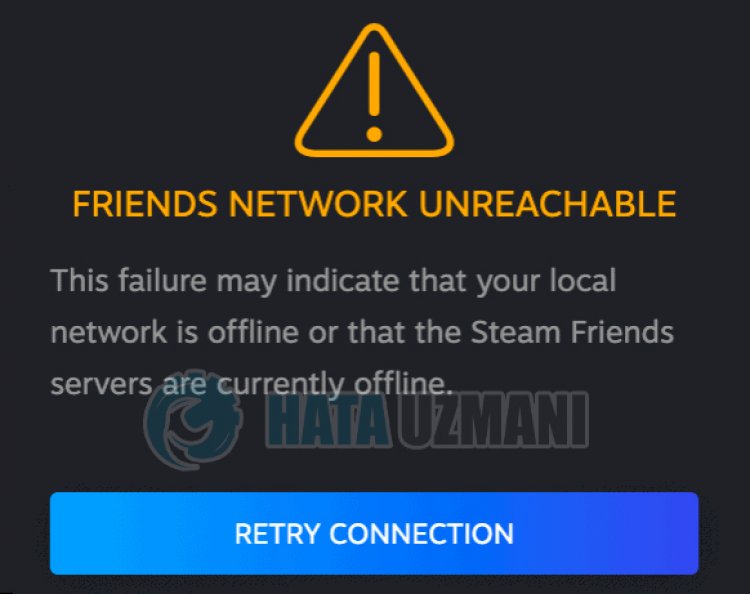
Šo kļūdu parasti izraisa tvaika pakalpojums nedarbojas pareizi. Protams, ne tikai tādēļ, bet arī dažādu problēmu dēļ jūsu tīkla savienojumā var rasties šāda kļūda. Šim nolūkam mēs mēģināsim atrisināt problēmu, sniedzot dažus ieteikumus.
Kā novērst Steam draugu tīkla nesasniedzamo kļūdu?
Mēs varam atrisināt problēmu, izpildot tālāk sniegtos ieteikumus, lai novērstu šo kļūdu.
1-) Restartējiet programmu
Mēģiniet pilnībā aizvērt programmu Steam, izmantojot uzdevumu pārvaldnieku, un atveriet to vēlreiz. Šis process novērsīs iespējamās kļūdas programmā un palīdzēs mums to atvērt bez problēmām.
2-) Pārbaudiet Steam pakalpojumu
Pakalpojuma Steam atspējošana var izraisīt šādas kļūdas. Pakalpojuma nekontrolēšana vai atspējošana var izraisīt savienojuma problēmas un ierobežot mūsu piekļuvi programmai. Lai to izdarītu, mums būs jāpārbauda pakalpojums.
- Meklēšanas sākuma ekrānā ierakstiet “Pakalpojumi” un atveriet to.
- Atvērtajā pakalpojumu izvēlnē veiciet dubultklikšķi uz pakalpojuma Steam Client Service.
- Pēc tam iestatiet opciju Startup Type uz Automatic. Ja pakalpojuma statuss ir Apturēts, sāciet pakalpojumu, noklikšķinot uz pogas Sākt tālāk. Pēc šī procesa saglabāsim, noklikšķinot uz pogas Lietot.
Kad process ir veiksmīgi pabeigts, varat palaist programmu Steam, lai pārbaudītu, vai problēma joprojām pastāv.
3-) Pārbaudiet savienojumu
Problēma ar interneta savienojumu var izraisīt daudzas kļūdas. Ja interneta savienojums palēninās vai tiek pārtraukts, sniegsim dažus ieteikumus, kā to novērst.
- Ja jūsu interneta ātrums palēninās, izslēdziet un pēc tam atkal ieslēdziet modemu. Šis process nedaudz atvieglos jūsu interneta darbību.
- Mēs varam novērst problēmu, notīrot interneta kešatmiņu.
Notīrīt DNS kešatmiņu
- Meklēšanas sākuma ekrānā ierakstiet cmd un palaidiet kā administrators.
- Komandu uzvednes ekrānā ierakstiet tālāk norādītās koda rindiņas un nospiediet taustiņu Enter.
- ipconfig /flushdns
- netsh int ipv4 atiestatīšana
- netsh int ipv6 atiestatīšana
- netsh winhttp atiestatīšanas starpniekserveris
- netsh winsock atiestatīšana
- ipconfig /registerdns
- Pēc šīs darbības tiks parādīts, ka jūsu DNS kešatmiņa un starpniekserveri ir veiksmīgi notīrīti.
Pēc šī procesa varat atvērt programmu, restartējot datoru. Ja problēma joprojām pastāv, pāriesim pie cita ieteikuma.
4-) Izslēdziet un ieslēdziet modemu
Izslēdziet modemu, pagaidiet 20 sekundes un atkal ieslēdziet to. Šī procesa laikā jūsu IP adrese mainīsies un novērsīs dažādas tīkla problēmas. Ja problēma joprojām pastāv, pāriesim pie cita ieteikuma.
5-) Reģistrējiet citu DNS serveri
Mēs varam novērst problēmu, reģistrējot datorā citu DNS serveri.
- Atveriet vadības paneli un atlasiet opciju Tīkls un internets
- Atvērtajā ekrānā atveriet Tīkla un koplietošanas centru.
- Kreisajā pusē noklikšķiniet uz Mainīt adaptera iestatījumus.
- Ar peles labo pogu noklikšķiniet uz sava savienojuma veida, lai atvērtu izvēlni Rekvizīti.
- Veiciet dubultklikšķi uz interneta protokola 4. versija (TCP/IPv4).
- Lietosim iestatījumus, ierakstot tālāk norādīto Google DNS serveri.
- Vēlamais DNS serveris: 8.8.8.8
- Cits DNS serveris: 8.8.4.4
- Pēc tam noklikšķiniet uz Pārbaudīt iestatījumus, izejot, nospiediet pogu Labi un veiciet darbības.
Pēc šī procesa restartējiet datoru un palaidiet programmu Steam.
6-) Pārinstalējiet programmu Steam
Jebkuras problēmas ar Steam failiem var izraisīt šādas kļūdas. Lai to izdarītu, pilnībā atinstalējiet programmu Steam, lejupielādējiet to no Steam vietnes un atkārtoti instalējiet savā datorā.
7-) Serveri var tikt uzturēti
Steam serveriem var tikt veikta apkope vai tie nedarbojas. Lai gan šādas situācijas ir reti, mums tas ir jāņem vērā. Lai to izdarītu, mums būs jāgaida, līdz tiks atvērti serveri.
Jā, draugi, mēs esam atrisinājuši savu problēmu ar šo nosaukumu. Ja problēma joprojām pastāv, varat jautāt par kļūdām, kuras saskaraties, atverot mūsu platformu FORUM.








![Kā novērst YouTube servera [400] kļūdu?](https://www.hatauzmani.com/uploads/images/202403/image_380x226_65f1745c66570.jpg)





















